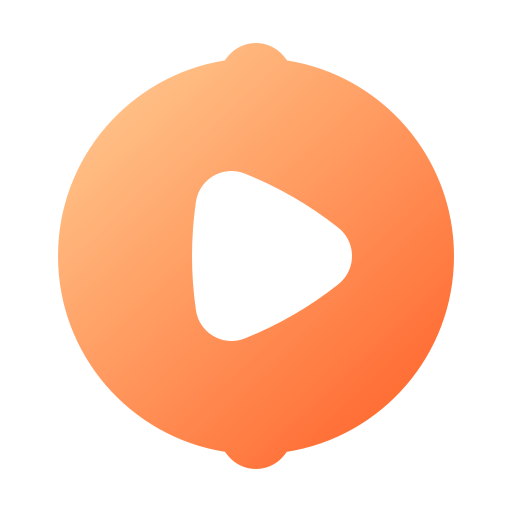笔记本秒变移动热点,轻松享受无线自由!
让笔记本变成无线路由器!
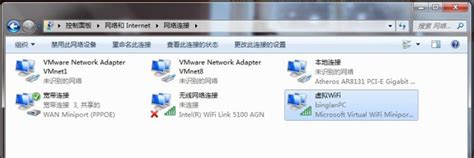
在现代社会,互联网已经成为我们日常生活中不可或缺的一部分。无论是在家里、办公室,还是在咖啡馆、图书馆,我们都希望能够随时随地上网。然而,有时候我们会遇到这样的情况:没有无线路由器,却有多台设备需要连接网络。这时,你的笔记本电脑就可以派上用场了!通过简单的设置,你可以轻松地将笔记本变成无线路由器,为其他设备提供网络连接。接下来,我将详细介绍如何让你的笔记本变成无线路由器,让你的生活更加便捷。
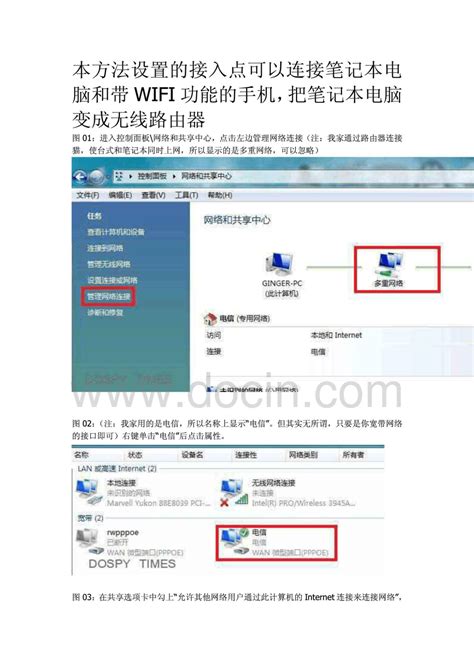
首先,需要明确的是,不同操作系统的笔记本设置方法会有所不同。因此,我会分别介绍Windows和Mac OS系统的设置步骤。
Windows系统下的设置步骤
对于大多数使用Windows系统的用户来说,将笔记本变成无线路由器的方法主要依赖于“移动热点”功能。这个功能从Windows 7开始就已经存在,但到了Windows 10,它的设置和体验变得更加简单和直观。
1. 打开设置面板
首先,你需要进入Windows的设置面板。你可以通过点击屏幕右下角的“通知”图标,然后选择“所有设置”来进入。或者直接在搜索框中输入“设置”,然后点击搜索结果中的“设置”应用。
2. 进入网络和Internet设置
在设置面板中,找到并点击“网络和Internet”选项。这个选项会带你进入网络和连接的设置页面。
3. 打开移动热点
在“网络和Internet”设置页面中,找到并点击左侧的“移动热点”选项。在这个页面上,你会看到一个名为“移动热点”的开关。点击这个开关,将其打开。
4. 配置热点设置
当你打开移动热点后,Windows会自动为你生成一个网络名称(SSID)和网络密码。当然,你也可以点击“编辑”按钮,自定义你的网络名称和密码。这样,你就可以根据自己的喜好来设置热点信息了。
5. 连接其他设备
现在,你的笔记本已经变成了一个无线路由器。你可以在其他设备上搜索到这个热点,并输入你设置的密码进行连接。无论是手机、平板还是其他笔记本电脑,都可以通过这个热点来上网。
Mac OS系统下的设置步骤
对于使用Mac OS系统的用户来说,将笔记本变成无线路由器的方法也非常简单。Mac OS内置的“互联网共享”功能可以让你轻松实现这一目标。
1. 打开系统偏好设置
首先,你需要点击屏幕左上角的苹果图标,然后选择“系统偏好设置”来进入。
2. 进入共享设置
在系统偏好设置窗口中,找到并点击“共享”选项。这个选项会带你进入共享功能的设置页面。
3. 启用互联网共享
在共享设置页面中,找到左侧的“互联网共享”选项,并勾选它。这时,你会看到右侧的“共享以下来源的连接”和“用以下端口共享给电脑”两个选项。
4. 选择网络来源和共享方式
在“共享以下来源的连接”选项中,你需要选择你的笔记本当前连接的网络,比如Wi-Fi或以太网。然后,在“用以下端口共享给电脑”选项中,选择“Wi-Fi”。
5. 配置Wi-Fi选项
当你选择“Wi-Fi”作为共享方式后,你需要点击右下角的“Wi-Fi选项”按钮来配置Wi-Fi热点的名称和密码。在这个页面上,你可以输入你想要的网络名称(SSID)和网络密码。
6. 启动互联网共享
现在,你已经配置好了所有的选项。最后一步是点击左下角的“启动”按钮来启动互联网共享功能。这时,你的Mac笔记本就会变成一个无线路由器,其他设备就可以通过搜索到的热点来连接上网了。
注意事项
虽然将笔记本变成无线路由器非常简单,但在使用过程中还是需要注意一些事项,以确保网络的稳定和安全性。
1. 网络稳定性
由于笔记本的无线网卡性能有限,所以在作为无线路由器使用时,可能会受到一些干扰和影响。比如,如果你的笔记本和其他设备之间距离过远,或者有太多的障碍物,那么网络连接可能会变得不稳定。因此,建议在使用时尽量保持笔记本和其他设备之间的距离适中,并避免过多的干扰。
2. 网络速度
当你将笔记本变成无线路由器后,其他设备会共享你的笔记本的网络带宽。这意味着,如果你的笔记本本身连接的网络速度就不快,那么其他设备的上网速度也会受到影响。因此,在使用时需要注意你的网络带宽情况,并根据需要调整连接的设备数量。
3. 安全性设置
为了保障网络安全,建议你在设置热点时选择WPA2或更高版本的加密方式,并设置一个复杂且不容易被猜到的密码。这样可以有效地防止未经授权的设备连接到你的热点,从而保护你的网络数据不被泄露。
4. 电源管理
由于无线路由器的功能需要消耗一定的电量,所以如果你的笔记本电量不足,那么可能会影响到热点的稳定性和持续时间。因此,在使用时建议保持笔记本的电源连接,以确保热点的稳定运行。
总结
通过以上步骤,你可以轻松地将你的笔记本变成无线路由器,为其他设备提供网络连接。无论是Windows系统还是Mac OS系统,都有非常简单且直观的设置方法。当然,在使用过程中还是需要注意一些事项,以确保网络的稳定性和安全性。希望这篇文章能够对你有所帮助,让你的生活更加便捷!
- 上一篇: 三国杀快速赚银两的绝妙技巧
- 下一篇: 怎样制作DVD视频光盘?
新锐游戏抢先玩
游戏攻略帮助你
更多+-
03/04
-
03/04
-
03/04
-
03/04
-
03/04